жӮЁеҘҪпјҢзҷ»еҪ•еҗҺжүҚиғҪдёӢи®ўеҚ•е“ҰпјҒ
жӮЁеҘҪпјҢзҷ»еҪ•еҗҺжүҚиғҪдёӢи®ўеҚ•е“ҰпјҒ
е°Ҹзј–з»ҷеӨ§е®¶еҲҶдә«дёҖдёӢи§ЈеҶіanacondaдёҚж”ҜжҢҒpipзҡ„ж–№жі•пјҢзӣёдҝЎеӨ§йғЁеҲҶдәәйғҪиҝҳдёҚжҖҺд№ҲдәҶи§ЈпјҢеӣ жӯӨеҲҶдә«иҝҷиҫ№ж–Үз« з»ҷеӨ§е®¶еӯҰд№ пјҢеёҢжңӣеӨ§е®¶йҳ…иҜ»е®ҢиҝҷзҜҮж–Үз« еҗҺеӨ§жүҖ收иҺ·пјҢдёӢйқўи®©жҲ‘们дёҖиө·еҺ»еӯҰд№ ж–№жі•еҗ§пјҒ
е®үиЈ…pychramе’ҢAnacondaеҗҺпјҢеҮҶеӨҮе®үиЈ…pygameпјҢеңЁcmdдёӯиҫ“е…Ҙpipе’ҢPythonеқҮжҳҫзӨәвҖңдёҚжҳҜеҶ…йғЁжҲ–еӨ–йғЁе‘Ҫд»ӨпјҢд№ҹдёҚжҳҜеҸҜиҝҗиЎҢзҡ„зЁӢеәҸжҲ–жү№еӨ„зҗҶж–Ү件вҖңгҖӮ
и§ЈеҶіж–№жі•еҰӮдёӢпјҡ
1гҖҒеҸій”®жҲ‘зҡ„з”өи„‘вҖ”вҖ”>еұһжҖ§
2гҖҒй«ҳзә§зі»з»ҹи®ҫзҪ®вҖ”вҖ”>зҺҜеўғеҸҳйҮҸ
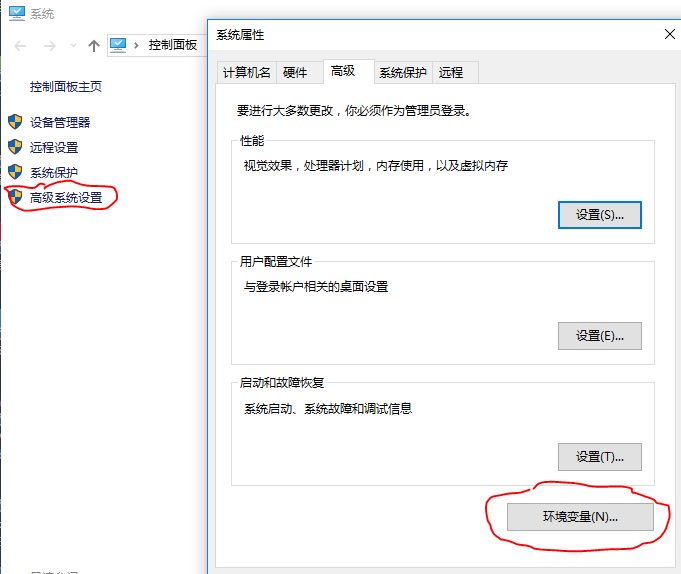
3гҖҒзі»з»ҹеҸҳйҮҸйҮҢйқўжүҫеҲ°pathпјҢеҸҢеҮ»pathеҗҺеҚіеҸҜеңЁеҸҳйҮҸеҖјдёӯж·»еҠ и·Ҝеҫ„гҖӮж·»еҠ еҰӮдёӢеҶ…е®№пјҡ
еӣ дёәжҲ‘зҡ„anacondaе®үиЈ…и·Ҝеҫ„жҳҜпјҡC:\Anaconda3
еӣ жӯӨиҰҒеҠ е…Ҙпјҡ
C:\Anaconda3
C:\Anaconda3\Scripts
C:\Anaconda3\Library\bin
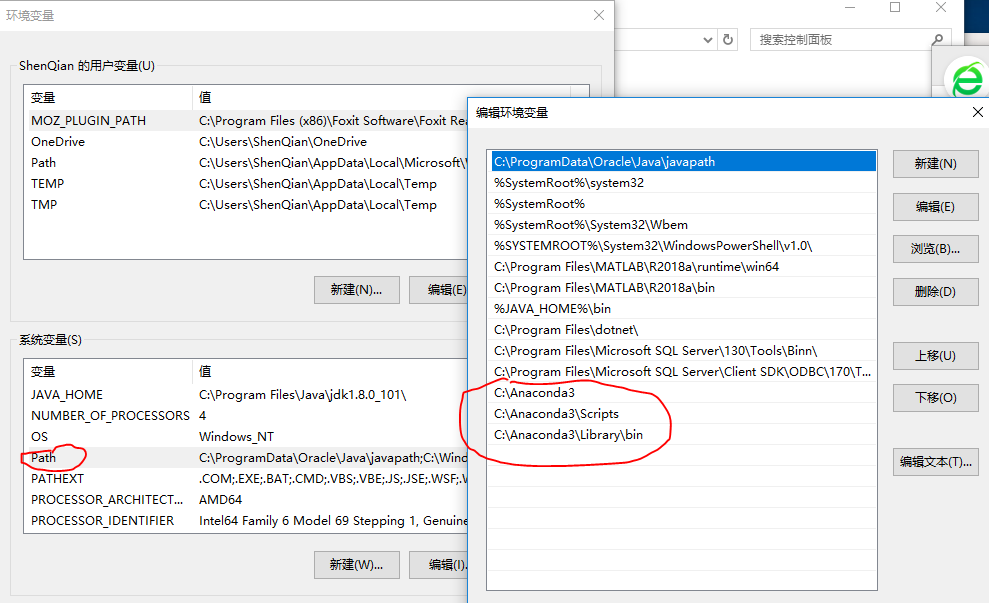
4гҖҒзҺҜеўғеҸҳйҮҸй…ҚзҪ®е®ҢжҲҗеҗҺйҮҚж–°жү“ејҖCMDе‘Ҫд»ӨжҸҗзӨәз¬ҰпјҢиҫ“е…ҘPythonпјҢpipжҳҫзӨәеҰӮдёӢпјҡ
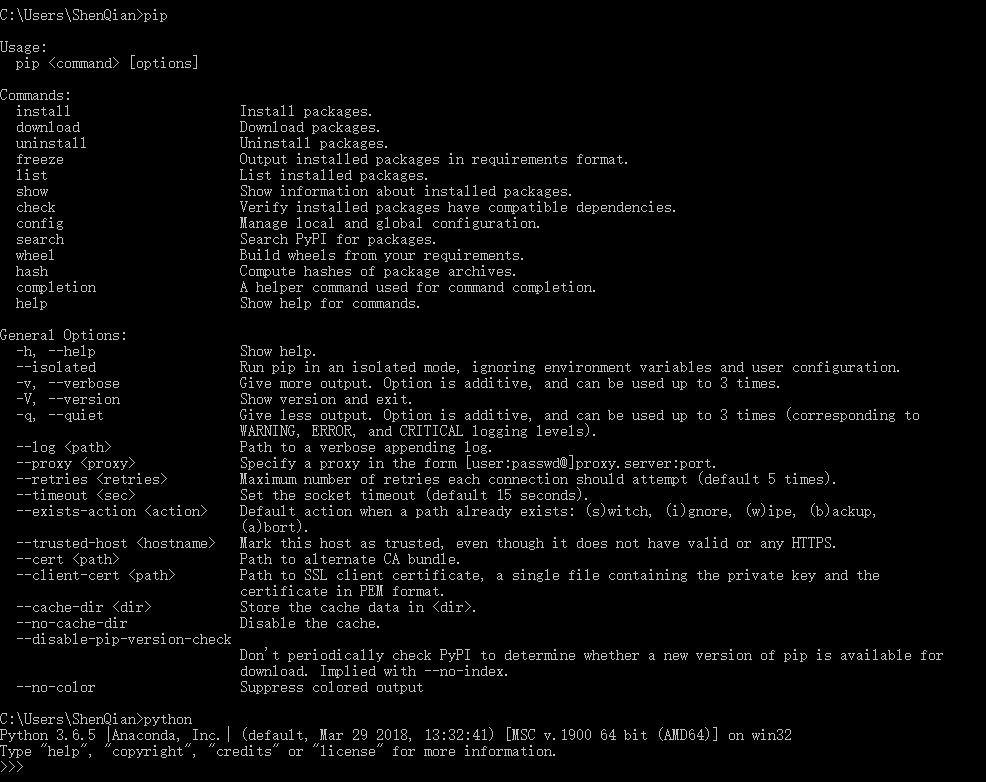
д»ҘдёҠжҳҜи§ЈеҶіanacondaдёҚж”ҜжҢҒpipзҡ„ж–№жі•зҡ„жүҖжңүеҶ…е®№пјҢж„ҹи°ўеҗ„дҪҚзҡ„йҳ…иҜ»пјҒзӣёдҝЎеӨ§е®¶йғҪжңүдәҶдёҖе®ҡзҡ„дәҶи§ЈпјҢеёҢжңӣеҲҶдә«зҡ„еҶ…е®№еҜ№еӨ§е®¶жңүжүҖеё®еҠ©пјҢеҰӮжһңиҝҳжғіеӯҰд№ жӣҙеӨҡзҹҘиҜҶпјҢж¬ўиҝҺе…іжіЁдәҝйҖҹдә‘иЎҢдёҡиө„и®Ҝйў‘йҒ“пјҒ
е…ҚиҙЈеЈ°жҳҺпјҡжң¬з«ҷеҸ‘еёғзҡ„еҶ…е®№пјҲеӣҫзүҮгҖҒи§Ҷйў‘е’Ңж–Үеӯ—пјүд»ҘеҺҹеҲӣгҖҒиҪ¬иҪҪе’ҢеҲҶдә«дёәдё»пјҢж–Үз« и§ӮзӮ№дёҚд»ЈиЎЁжң¬зҪ‘з«ҷз«ӢеңәпјҢеҰӮжһңж¶үеҸҠдҫөжқғиҜ·иҒ”зі»з«ҷй•ҝйӮ®з®ұпјҡis@yisu.comиҝӣиЎҢдёҫжҠҘпјҢ并жҸҗдҫӣзӣёе…іиҜҒжҚ®пјҢдёҖз»ҸжҹҘе®һпјҢе°Ҷз«ӢеҲ»еҲ йҷӨж¶үе«ҢдҫөжқғеҶ…е®№гҖӮ